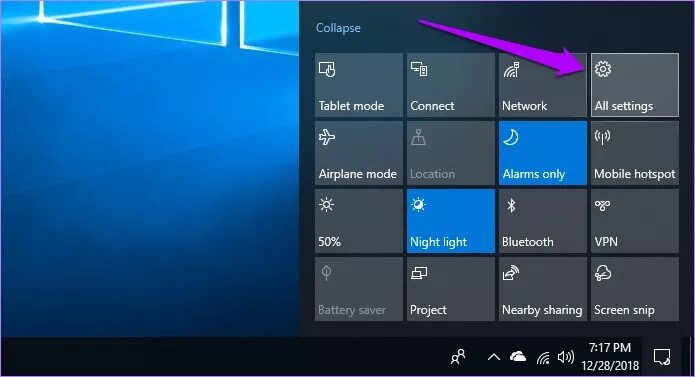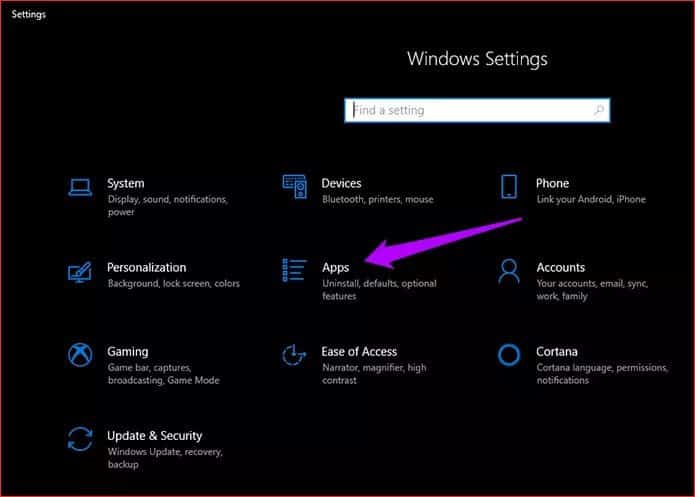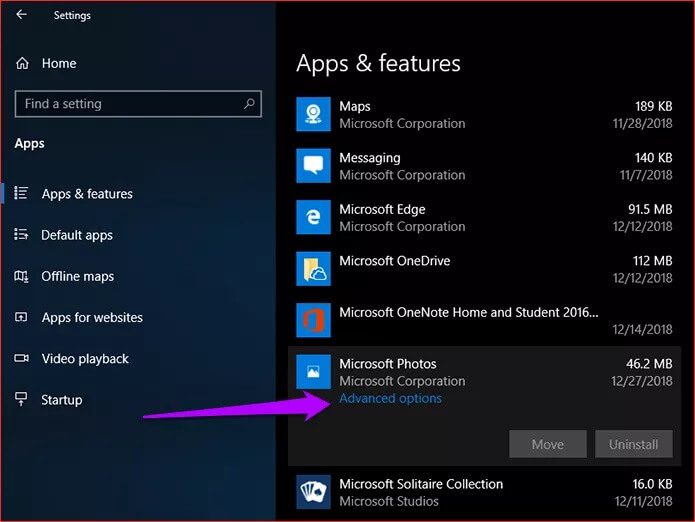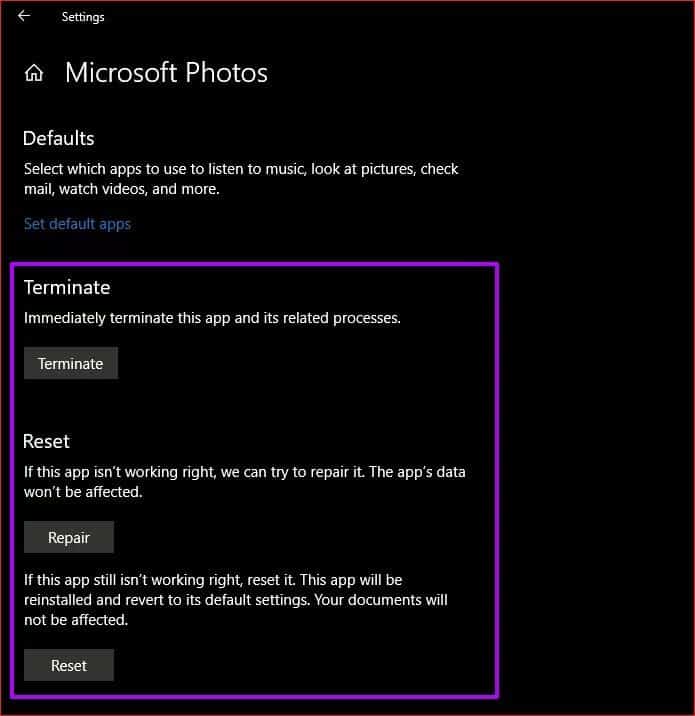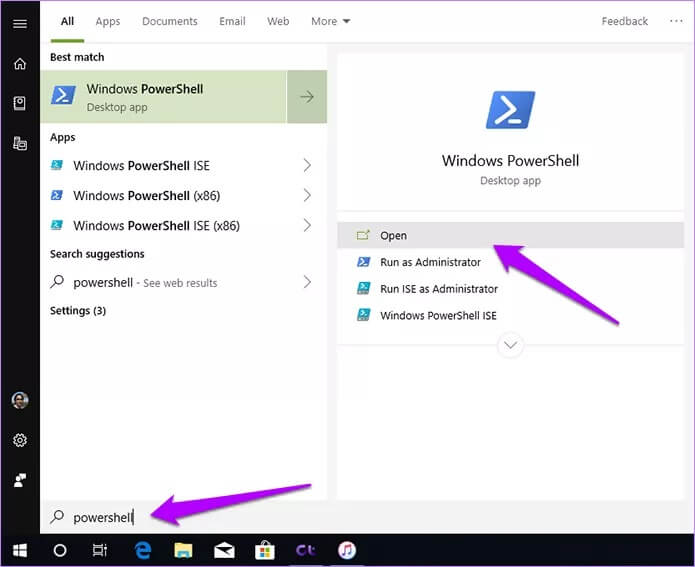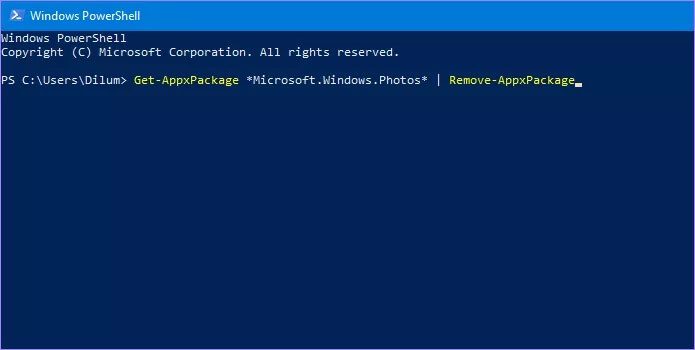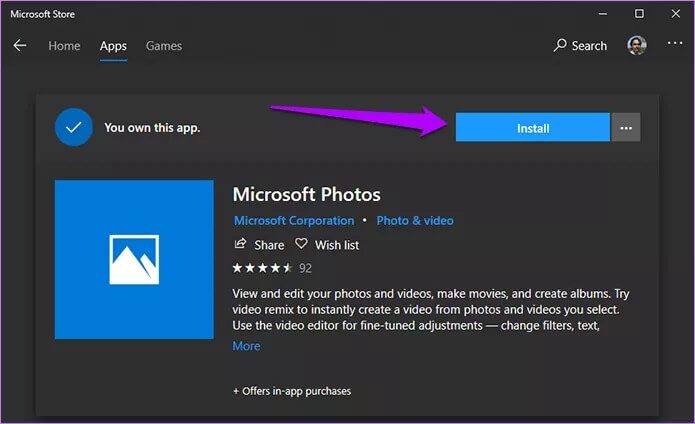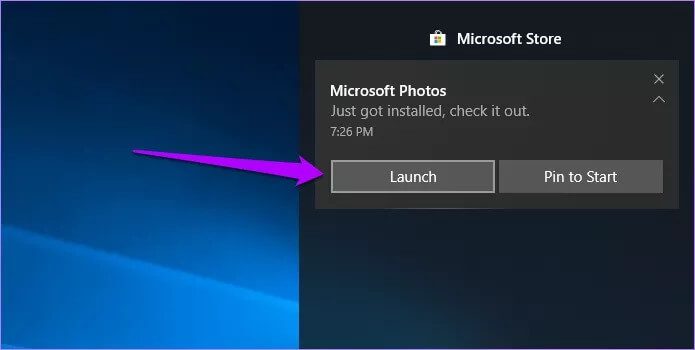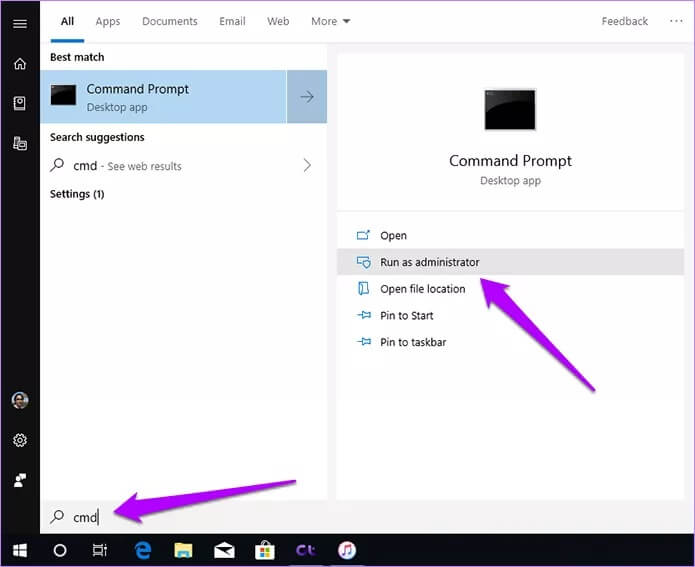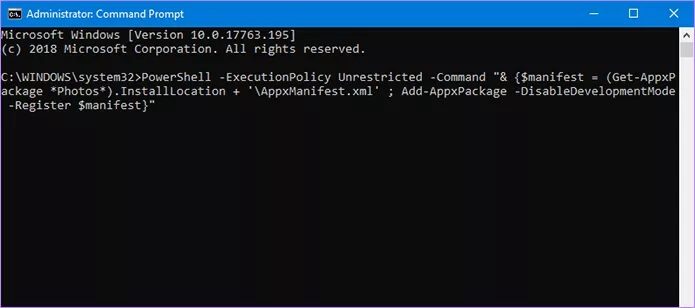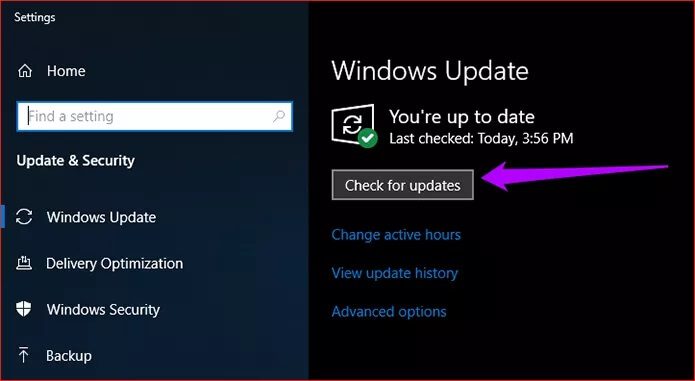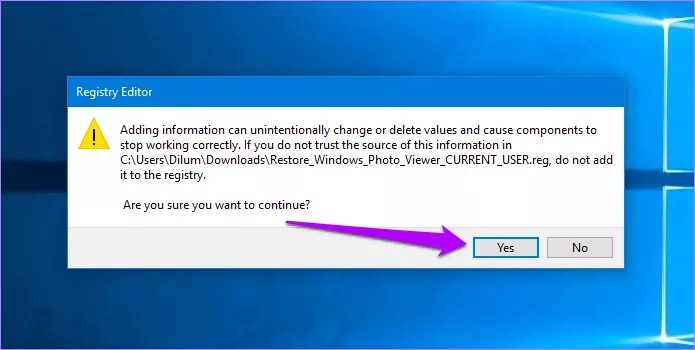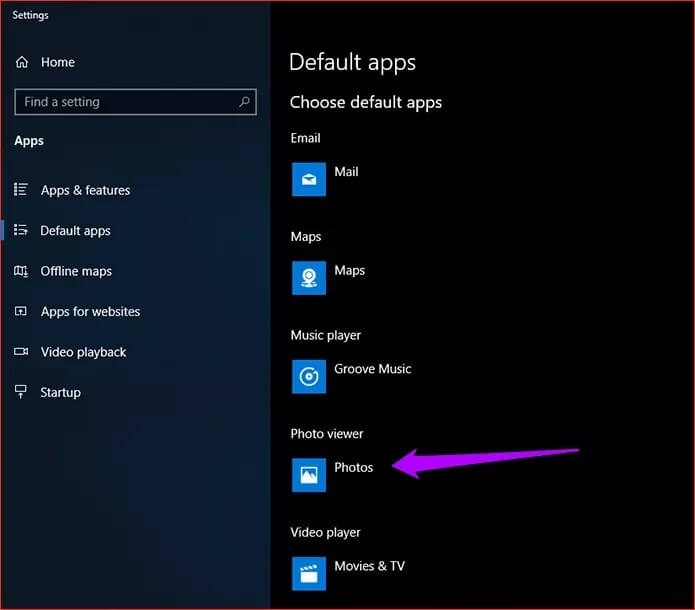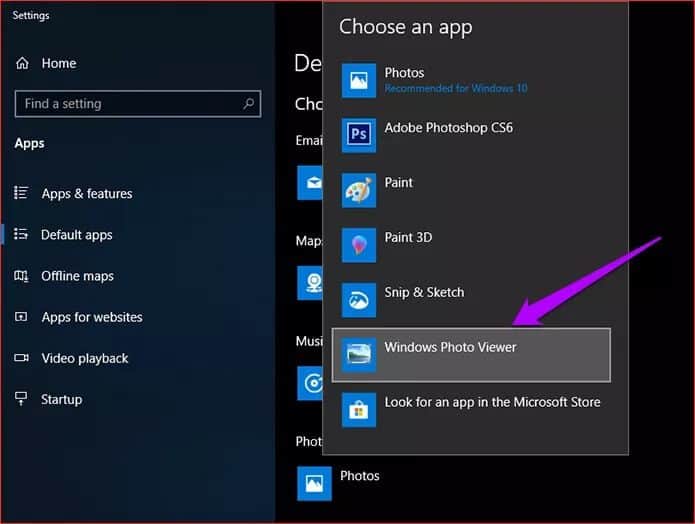So beheben Sie das Absturzproblem der Fotos-App unter Windows 10
Die Fotos-App befindet sich nicht mehr auf dem Betriebssystem Windows 10 Es ist eine der am besten optimierten verfügbaren Anwendungen. Das Hochfahren dauert lange, das Laden von Bildern verzögert sich und einige Bilder werden sogar falsch angezeigt. Die App stürzt auch ab, um die Sache noch schlimmer zu machen, entweder zufällig oder wiederholt, wenn Routineaufgaben wie Bearbeiten und Drucken ausgeführt werden.
Machen Sie sich keine Sorgen, wenn die Foto-App Sie immer wieder traurig macht. Es gibt ein paar Tipps zur Fehlerbehebung, die Sie befolgen können, damit es richtig funktioniert. Schauen wir sie uns also ohne weiteres an.
Wichtig: Die folgenden Fehlerbehebungsmethoden umfassen das Zurücksetzen und Neuinstallieren der Fotos-App. Bevor Sie beginnen, sichern Sie Ihre benutzerdefinierten Alben und Videoprojekte auf OneDrive, damit Sie sie nicht verlieren. Öffnen Sie dazu ein Album oder Projekt und klicken Sie auf Auf OneDrive speichern.
App beenden, reparieren oder zurücksetzen
Die Foto-App stürzt normalerweise aus verschiedenen häufigen Gründen ab, wie z. B. Systemprozessfehler, alter Datencache oder beschädigte Programmdateien. Glücklicherweise bietet Windows 10 eine Reihe von Optionen, mit denen Sie all diese Probleme einfach beheben können.
Schritt 1: Öffnen Aktionszentrum und klicke Alle Einstellungen.
Schritt 2: في Einstellungen App , Klicken Anwendungen.
Schritt 3: Scrollen Sie nach unten in Apps und Funktionen-Panel , dann tippe auf Microsoft-Bilder. Tippen Sie als Nächstes auf Erweiterte Optionen.
Schritt 4: Auf dem nächsten Bildschirm sollten Sie Sehen Optionen zum Abschluss Fotoanwendung وZurücksetzen und beheben.
Beginnen Sie mit dem Beenden der Anwendung - dies sollte alle damit verbundenen Prozesse stoppen. Überprüfen Sie, ob die Fotoanwendung Es funktioniert jetzt ohne Abstürze.
Wenn es immer noch abstürzt, müssen Sie die Anwendung reparieren, indem Sie alle beschädigten Dateien reparieren, die verhindern, dass sie ordnungsgemäß funktioniert. Die Fotos-App sollte innerhalb weniger Minuten betriebsbereit sein. Überprüfen Sie also, ob das Problem nach der Behebung weiterhin besteht.
Wenn das Reparieren der App nicht ausreicht, sollten Sie sie zurücksetzen, um alle im Cache gespeicherten Daten zu entfernen. Durch das Zurücksetzen der App wird die App auch auf die Standardeinstellungen zurückgesetzt, wodurch Probleme durch falsche Konfiguration behoben werden. Auch hier empfehle ich Ihnen, eine Sicherungskopie Ihrer Alben und Videoprojekte auf OneDrive zu erstellen, bevor Sie fortfahren.
Nach dem Zurücksetzen erfordert die Fotos-App, dass Sie sich wieder bei Ihrem Microsoft-Konto anmelden, aber es wird wahrscheinlich jetzt gut funktionieren. Möglicherweise müssen Sie jedoch in das Einstellungsfeld der Fotos-App eintauchen, um die Konfiguration neu zu konfigurieren Spezifische Einstellungen als Standardfarbmodus.
Haben Sie immer noch Probleme? Mal sehen, was Sie als nächstes tun können, wenn dies der Fall ist.
App neu installieren
Da das Reparieren oder Zurücksetzen der Fotos-App nicht funktioniert hat, ist es an der Zeit, die App von Grund auf zu entfernen und neu zu installieren. Dies sollte dazu beitragen, alle zugrunde liegenden Probleme zu lösen, die Sie mit normalen Mitteln nicht beheben können. Integrierte Windows-Anwendungen können jedoch nicht wie andere Programme deinstalliert werden. Stattdessen müssen Sie sich auf Windows PowerShell verlassen, um die Aufgabe zu erledigen.
Denken Sie daran: Sichern Sie Ihre benutzerdefinierten Alben und Videoprojekte auf OneDrive, bevor Sie fortfahren.
Schritt 1: Art Powershell In der Liste Start , dann tippe auf öffnen.
Schritt 2: Tippe den Code ein der nächste im Fenster Powershell Und drücke Enter:
Get-AppxPackage * Microsoft.Windows.Photos * | Remove-AppxPackage
Das Entfernen der Fotos-App sollte nur einen Moment dauern. Beenden Sie PowerShell und starten Sie Ihren Computer neu.
Schritt 3: Öffnen Sie den Windows Store und suchen Sie nach Microsoft-Fotos, und klicke auf installieren um es zurückzubekommen auf deinem Computer.
Schritt 4: BGerade fertig wieder Foto-App installieren, Klicken Sie auf die Option In Action Center ausführen, um sie zu öffnen. Sie werden automatisch bei der App angemeldet und sofern Sie sich die Mühe gemacht haben, Ihre Alben und andere Projekte auf OneDrive zu sichern, sollte alles wie zuvor sein.
Ist die Fotos-App jetzt stabil? Wenn nicht, schauen wir uns einige andere Optionen an.
Registrieren Sie die Fotos-App erneut
Eine andere praktikable Lösung, damit die Fotos-App ordnungsgemäß funktioniert, besteht darin, die App erneut mit Ihrem Benutzerkonto zu registrieren. Alle Probleme, die durch Konflikte zwischen der App und Ihrem Windows-Benutzerkonto verursacht werden, sollten kurz danach behoben werden. Die Eingabeaufforderungskonsole sollte Ihnen dabei helfen.
Schritt 1: Menü öffnen Start , Und geben Sie ein cmd , und klicke Als Administrator ausführen.
Schritt 2: schreibe eine Zeile Die folgenden Befehle in der Eingabeaufforderungskonsole , dann drücken Enter:
PowerShell -ExecutionPolicy Unrestricted -Command "& {$manifest = (Get-AppxPackage *Photos*).InstallLocation + '\AppxManifest.xml' ; Add-AppxPackage -DisableDevelopmentMode -Register $manifest}"
Beenden Sie die Eingabeaufforderungskonsole, sobald die Neuregistrierung abgeschlossen ist.
Hat das die Fotos-App repariert? Wenn nicht, fahren Sie fort.
Windows 10-Update
Da Sie bereits mehrere Fehlerbehebungstechniken durchlaufen haben und nichts funktioniert hat, ist es an der Zeit, zu überprüfen, ob Ihre Windows-Kopie auf dem neuesten Stand ist. Neue Updates enthalten normalerweise Korrekturen für Probleme, die bei der Standardbehandlung nicht möglich sind. Während Windows 10 so eingestellt ist, dass es sich automatisch aktualisiert, ist es immer eine gute Idee, es erneut zu überprüfen.
Geben Sie Windows Update in das Startmenü ein und drücken Sie die Eingabetaste. Klicken Sie im Windows Update-Bedienfeld auf Nach Updates suchen – wenn neue Updates verfügbar sind, sollte Windows 10 automatisch mit deren Installation beginnen. Wenn Probleme mit Ihrem Computer auftreten, lesen Sie unseren ausführlichen Leitfaden zur Fehlerbehebung bei Windows Update, um weitere Informationen zu den nächsten Schritten zu erhalten.
Achtung: Unterlassen Sie es, große Anstrengungen zu unternehmen, um Windows-Updates zu installieren – wie zum Beispiel mit dem Windows 10 Update-Assistenten. Das zwangsweise Installieren neuer Updates (insbesondere Release-Updates) kann mehr schaden als nützen, und Sie sollten warten, bis Updates für Ihre Computerkonfiguration genehmigt wurden.
Wenn neue Updates gefunden und installiert werden, führen Sie die Fotos-App durch, um zu sehen, ob sie nicht mehr abstürzt.
Wechseln Sie zu WINDOWS FOTOBETRACHTER
Wenn die Fotos-App immer wieder abstürzt, können Sie nicht viel tun, außer darauf zu warten, dass Microsoft ein Update veröffentlicht, um das Problem zu beheben. Angesichts der Tatsache, wie lange die Fotos-App bei vielen PC-Konfigurationen Probleme bereitet, können Sie jetzt wirklich nicht viel Hoffnung machen, oder?
Warum wechseln Sie in der Zwischenzeit nicht zu einer anderen App, um Ihre Fotos anzuzeigen? Wir haben eine gute Liste mit Alternativen zusammengestellt, zu denen Sie einfach wechseln können. Wenn Sie Apps von Drittanbietern nicht mögen, können Sie jederzeit zur Verwendung von Windows Photo Viewer zurückkehren – ja, dem Standard-Foto-Viewer, der in Windows 7 und früheren Versionen vorhanden war.
Schritt 1: Laden Sie die Aufnahmedatei nächste von Zehn Foren-Website.
Laden Sie die Windows Photo Viewer-Registrierungsdatei herunter
Schritt 2: klicken Doppelklicken Sie auf die Aufnahmedatei heruntergeladen haben, und klicken Sie dann auf Ja, wenn Sie dazu aufgefordert werden.
Die Datei stellt den versteckten Windows Photo Viewer über die Windows-Registrierung wieder her. Während Sie jetzt einfach die Option Öffnen mit verwenden können, nachdem Sie mit der rechten Maustaste auf ein Bild geklickt haben, um es anstelle der Fotos-App in den Windows-Fotobetrachter hochzuladen, lesen Sie weiter, wenn Sie es zur Standardoption zum Öffnen von Fotos machen möchten.
Schritt 3: Art Standard-Apps Drücken Sie im Startmenü Enter. im Fenster Standard-Apps das erscheint, klicke Die Bilder befinden sich am unteren Rand des Bildbetrachters.
Schritt 4: Klicken Windows Photo Viewer im Kontextmenü.
Ihre Fotos sollten von nun an automatisch in den älteren Windows Photo Viewer geladen werden. Obwohl es nicht über die Fotobearbeitungsfunktionen in der Fotos-App verfügt, ist es für die Anzeige von Fotos gut optimiert und eine gute Alternative, bis ein zukünftiges Update die Fotos-App behebt.
Korrigieren Sie es, MICROSOFT!
So können Sie verhindern, dass die Fotos-App häufig abstürzt. Hoffentlich waren die obigen Tipps zur Fehlerbehebung hilfreich und Sie mussten keine drastischen Schritte wie den Wechsel zum alten Windows Photo Viewer unternehmen.
Beachten Sie jedoch, dass die App auch nach längerer Nutzung abstürzen kann. Wenn Sie also auf ein Hindernis stoßen, gehen Sie erneut zur Fehlerbehebung. Hoffentlich werden die Leute von Microsoft die App reparieren und die Probleme vollständig beseitigen.